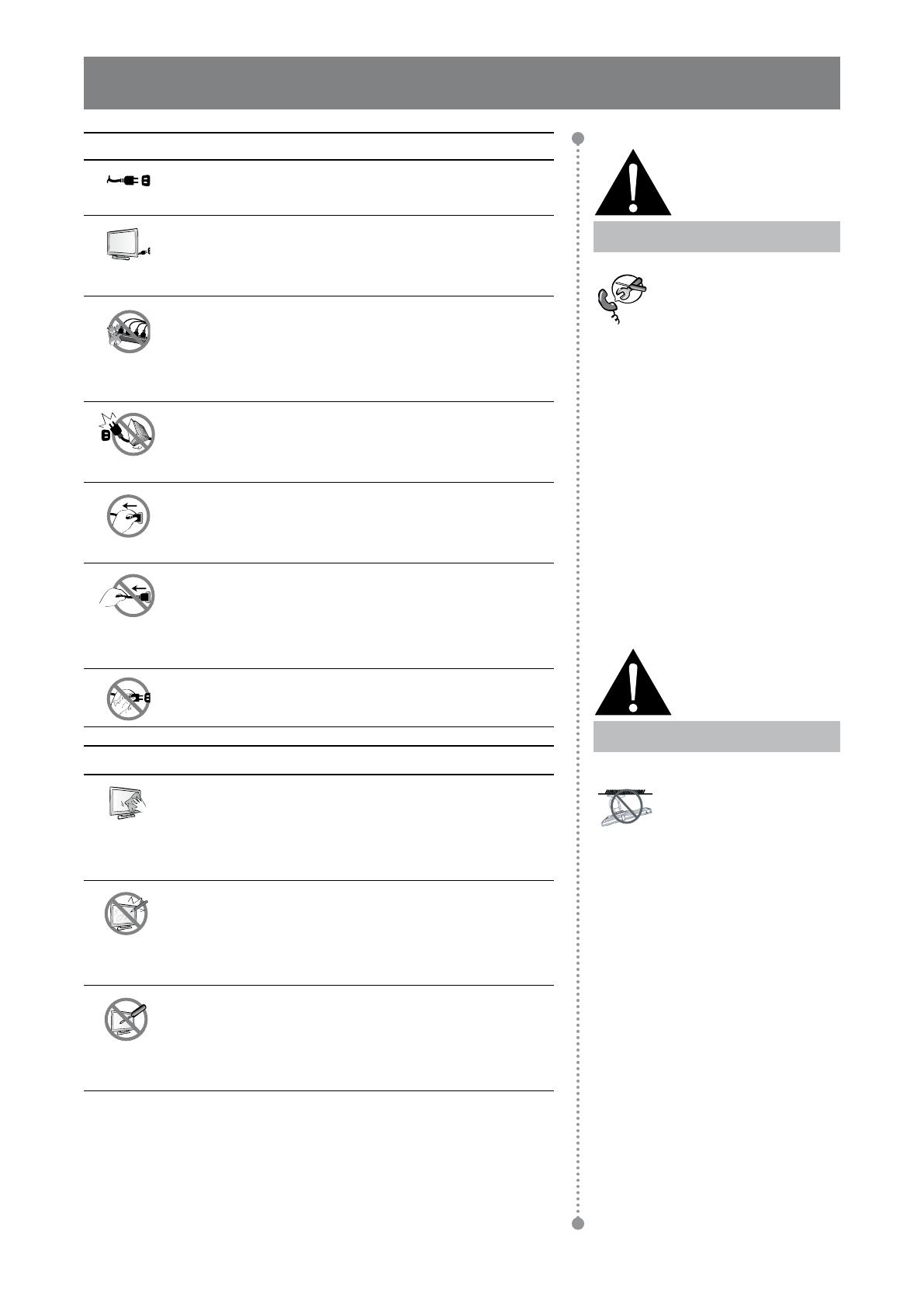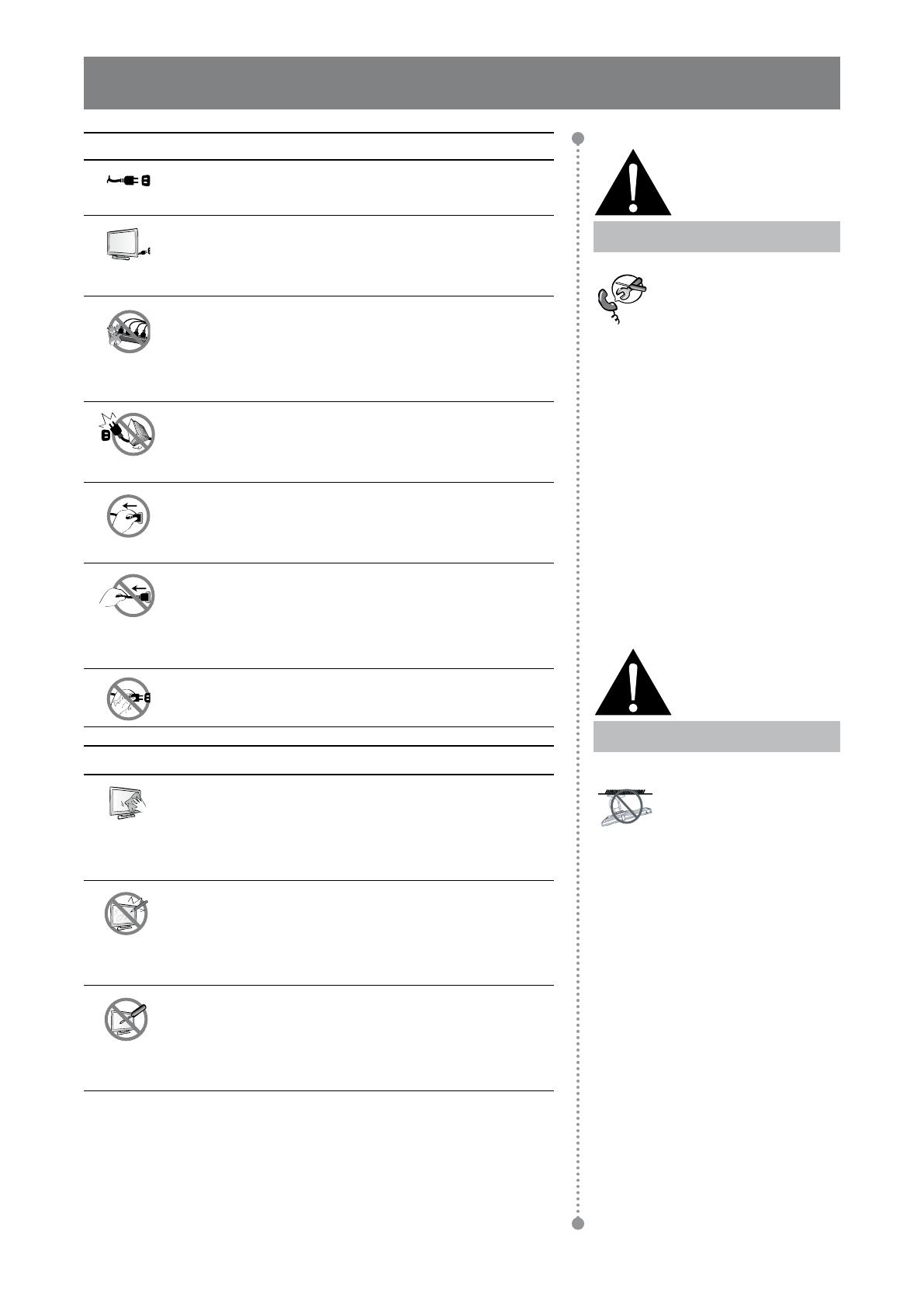
6
PRECAUCIONES
Precauciones de uso
Utilice solamente el cable de alimentación
proporcionado con la pantalla LCD.
La toma de corriente debe estar instalada junto a
la pantalla LCD y se debe tener acceso a ella sin
ninna dicltad.
Si utiliza un alargador con la pantalla LCD,
asegúrese de que el consumo de corriente total
ench ufado a la toma de corriente no supera el
amperaje permitido.
No deje que nada descanse sobre el cable de
alimentación. No coloque la pantalla LCD donde el
cable de alimentación se pueda pisar.
Si no va a utilizar la pantalla LCD durante un
prolongado período de tiempo, desench ufe el cable
de alimentación de la toma de corriente elé ctrica.
Para desconectar el cable de alimentación, agarre el
cabezal del ench ufe y tire de é l. No tire del cable; si
lo h ace, se puede provocar un incendio o descargas
elé ctricas.
No desench ufe ni toque el cable de alimentación
con las manos mojadas.
Limpieza y mantenimiento
La pantalla LCD cuenta con Cristal óptico de
NeoV
TM
. Utilice un paño suave ligeramente
h umedecido con una solución de detergente suave
paa lipia la specie de cistal la cacasa.
o ote la specie de cistal ni la olpee con
oetos alados o aasios coo po eeplo
lápices o destornilladores. Si no sigue estas normas,
la specie del cistal pede eslta aaada.
No intente reparar la pantalla LCD usted mismo.
Deje esta tarea en manos del personal de servicio
té cnico. Si abre o quita la carcasa puede quedar
exp uesto a voltajes peligrosos y a otros riesgos.
Advertencia:
Desench ufe el cable de
alimentación de la toma
de corriente y póngase en
contacto con el personal de servicio
tcnico calicado cando se den
las siguientes condiciones:
El cable de alimentación está
dañado.
La pantalla LCD se h a caído o
la carcasa se h a dañado.
La pantalla LCD emite h umo o
un fuerte olor.
Advertencia:
El montaje en el tech o o
en calie specie
h orizontal elevada no es
aconsejable.
La instalación de las pantallas
que no se realice conforme a las
instrucciones puede dar lugar a
consecuencias no deseadas, como
por ejemplo daños o lesiones
personales. Es muy recomendable,
que los usuarios que ya h ayan
montado la pantalla en el tech o
o en calie ota specie
h orizontal elevada se pongan
en contacto con AG Neovo para
obtener consejos y soluciones que
le ayudarán a disfrutar plenamente
de dich a pantalla.